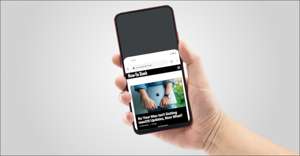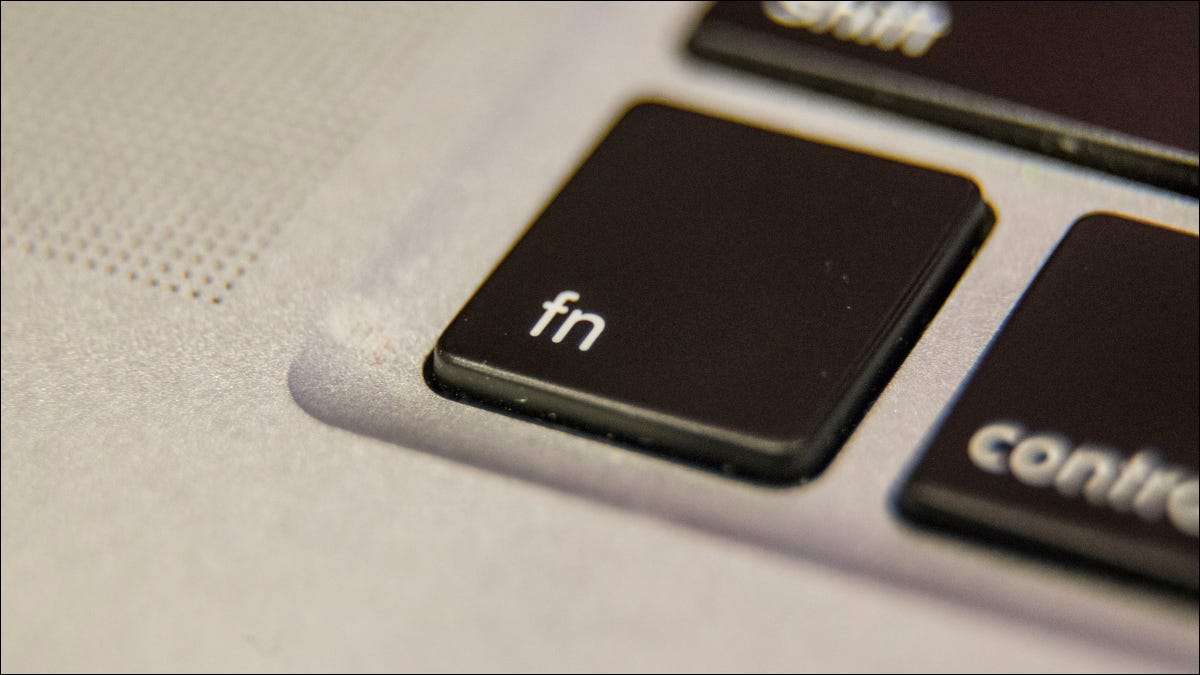
Összezavarodott az "Fn" gomb a billentyűzeten? Az "Fn" valójában rövid a "funkció", és lehetővé teszi, hogy hozzáférjen a billentyűzet többi gombjának alternatív funkciójához. Ma megismerjük, hogyan kell használni.
Mi az Fn kulcs?
Az FN kulcsot eredetileg a korábbi billentyűzetek helyének hiánya miatt hozták létre. A több kulcs hozzáadása helyett több funkciót kaptak.
Az egyik felhasználási példaként az egyes laptopok FN gombja lehetővé teszi a képernyő fényerejének beállítását, amikor egy másik kulcskal együtt megnyomja. Gondoljon rá, mint egy gomb, amely hasonló a Shift billentyűhöz. A készüléktől függően az Fn is elengedheti:
- Állítsa be a hangerőt felfelé és lefelé.
- Némítsa meg a laptop belső hangszóróját.
- Növelje vagy csökkentse a fényerőt vagy a kontrasztot.
- Aktiválja a készenléti üzemmódot.
- Hibernálás a laptop.
- Kiad egy CD / DVD-t.
- Zár a billentyűzet.
A kulcsot az operációs rendszertől függően más módon használják, de a Mac, a Windows és a Chromebooks mindegyike rendelkezik az FN kulcsának néhány verziójával.
ÖSSZEFÜGGŐ: 47 Billentyűparancsok, amelyek minden webböngészőben dolgoznak
Hol van az Fn kulcs a billentyűzeten?
Attól függ. Az Apple és a PC laptopokon az FN gomb általában a Ctrl billentyű melletti billentyűzet bal alsó sarkában van.
Chromebookok, másrészt, talán még nincs . Néhányan azonban, és ez a helyszín közelében található.
Macbook laptopokon szinte mindig megtalálja az Fn kulcsot a billentyűzet alsó sorában. A teljes méretű Apple billentyűzetek a "Törlés" gomb mellett lehetnek. A Wireless Apple Magic billentyűzeteken a kulcs a bal alsó sarokban található.
Ha a számítógépnek nincs Fn gombja, akkor a billentyűzet valószínűleg nincs ilyen alternatív funkció. Lehet, hogy frissíteni szeretné a billentyűzet amely lehetővé teszi számukra.
ÖSSZEFÜGGŐ: A 10 legjobb vezeték nélküli billentyűzet
Hogyan működik az FN kulcs?
Hogy a Fn billentyűvel függ, hogy milyen operációs rendszert használ. A más módosító kulcsokhoz hasonlóan, mint például a "Shift", gyakran az F1-F12 (függvény) gombokkal együtt a billentyűzet tetején.
A funkciókat általában ugyanolyan szimbólumok jelölik, még az operációs rendszereken is. Például egy napszimbólumot általában a képernyő fényerejének jelölésére használják. A félhold általában azt jelzi, hogy a számítógép aludt. Stb.

Jegyzet: Az Fn gomb nem mindig működik ugyanolyan módon a perifériákkal, mint a fő számítógéppel. Például az FN és a fényerő gomb nem állítható be a külső monitor fényerejét.
ablakok
A Windows PC-n az F1-F12 speciális funkcióit lenyomva tartja az Fn billentyű lenyomva tartásával, majd megnyomja az egyik funkciógombot. Ez magában foglalhatja a hangot, vagy beállíthatja a képernyő fényerejét.
Tehát, hogy az FN kulcsot számítógépen használja:
- Tartsa lenyomva az Fn gombot.
- Ezzel párhuzamosan nyomja meg a használni kívánt funkciógombot.
Néhány billentyűzetnek van egy Fn gombja, amely engedélyezve van. Ha van egy ilyen billentyűzet, ellenőrizze, hogy a fény be van-e kapcsolva (akár a kulcs engedélyezve) a másodlagos funkciógomb megnyomása előtt.
Mac
Mac számítógépen az F1-F12 gombok alapértelmezés szerint végrehajtják ezeket a speciális funkciókat. Az F11 és az F12 például a számítógép hangerejét felfelé vagy lefelé kapcsolja anélkül, hogy először meg kellene nyomnia az Fn gombot. Az Fn gombot, majd az egyik F1-F12 billentyűk fog eredményezni a másodlagos művelet specifikus amelyik alkalmazás éppen használt.
Egyes Fn gombok színt kódolnak, hogy megfeleljenek bizonyos funkcióknak. Ezen billentyűzeteken az "Fn" két különböző színben látható az FN gombon. Ezek a billentyűzetek két másodlagos funkcióval rendelkeznek, szintén színkódolt. Ha az FN gombja piros és kék színű "Fn" -nek van nyomtatva, például az FN és a piros gomb megnyomása más funkció, mint az Fn és a Blue billentyű.
A legtöbb számítógép lehetővé teszi, hogy testreszabhatja a funkciógombokat bizonyos mértékig. MacBook-on lehet választ Az F1-F12 gombok alapértelmezés szerint vagy nem. Néhány billentyűzet megadja az opciót az FN kulcs letiltásához a " fn zár. "